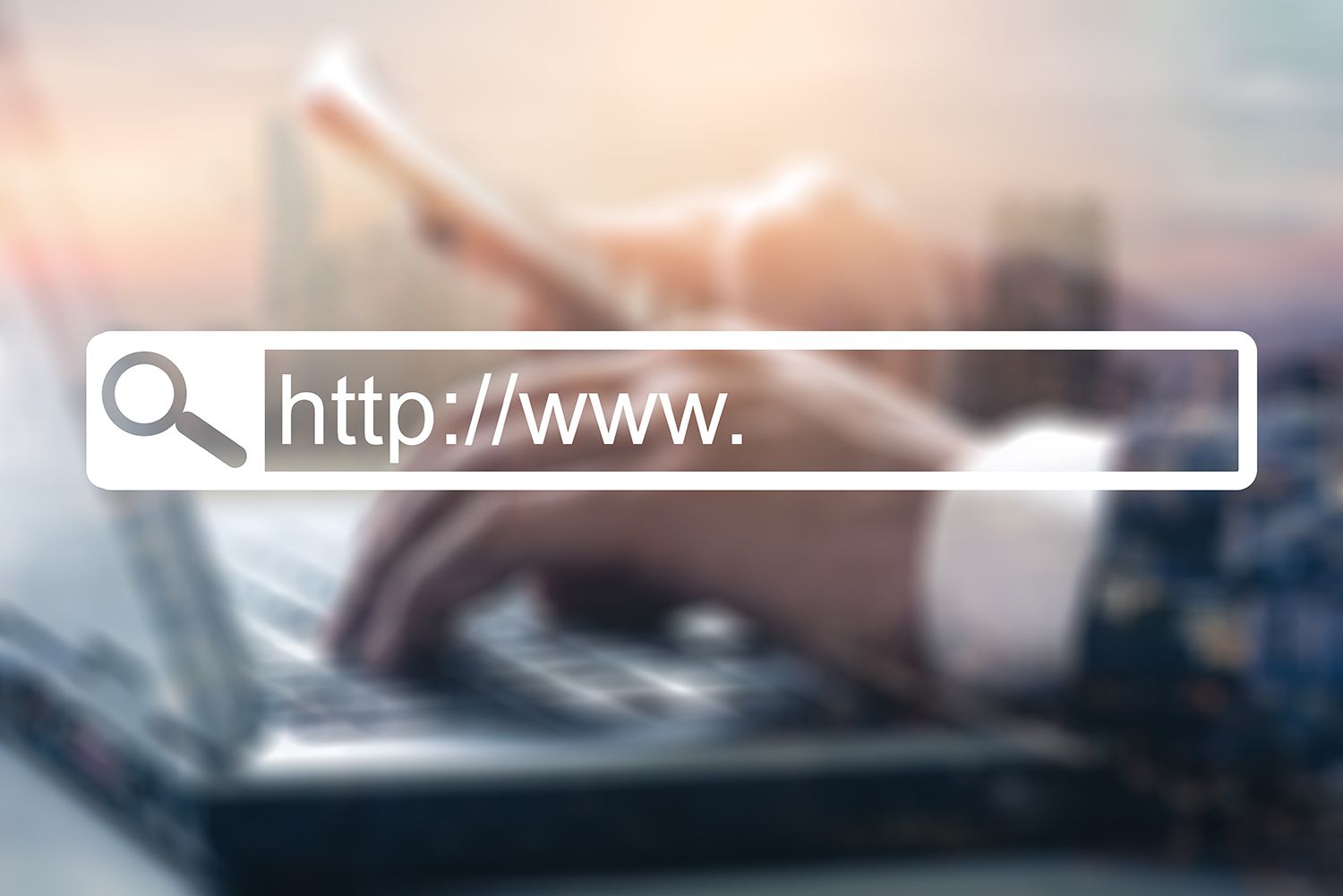Mitä tietää
- Mene Valikko > Asetukset > Asetuseditori. Hae network.protocol-handler.warn-external.http.
- Aseta arvoiksi MISSÄ edessä network.protocol-handler.warn-external.http ja .https.
- Avaa linkki Thunderbirdissä, valitse Valitaja valitse verkkoselain. Tarkistaa Käytä aina tätä sovellusta.
Tässä artikkelissa kerrotaan, kuinka voit muuttaa oletusselainta, jota Thunderbird käyttää URL-osoitteiden avaamiseen. Nämä ohjeet koskevat Thunderbird 91.10:tä, joten päivitä uusimpaan versioon ennen kuin aloitat.
Aseta oletusselain Thunderbirdissä
Thunderbird yleensä välittää tapahtuman oletusselaimellesi. Normaaleissa olosuhteissa tämä kaikki sujuu ongelmitta. Jos jotain kuitenkin menee pieleen, sinun on tiedettävä, kuinka voit kertoa Thunderbirdille tarkalleen, mitä verkkoselainta tulee käyttää.
-
Valitse Valikko (kolme riviä) > Asetukset.
-
Vieritä Asetukset-ikkunan alaosaan ja valitse Asetuseditori.
-
Valitse Näytä kaikki näyttääksesi Config Editorin asetukset.
-
Käytä hakutoimintoa Config Editor -ikkunan yläosassa etsiäksesi network.protocol-handler.warn-external.http. Kaksoisnapsauta sitten network.protocol-handler.warn-external.http ja network.protocol-handler.warn-external.https asettamaan arvonsa MISSÄ.
-
Sulje asetuseditori ja avaa sitten sähköpostissa oleva linkki. Valitse ponnahdusikkunassa Valita Valitse toinen sovellus -kohdan vieressä.
-
Etsi ja valitse selaimen sovellustiedosto, jonka haluat asettaa oletukseksi. Jos haluat esimerkiksi valita Chromen Windowsissa, siirry osoitteeseen C: > Ohjelmatiedostoja > Google > Kromi > Sovellus.
-
Valitse vieressä oleva valintaruutu Käytä aina tätä sovellusta https/http-linkkien avaamiseenja valitse sitten Avaa linkki.
-
Käynnistä Thunderbird uudelleen. Jos kaikki toimi, Thunderbird lähettää URL-osoitteiden napsautukset valitsemaasi selaimeen.
Tämä tekniikka ei muuta oletusselainta kaikissa sovelluksissasi. Tämä asetus vaikuttaa vain Thunderbirdiin.
Provinkki
Noudattamalla yllä olevia ohjeita voit määrittää Thunderbirdin käyttämään eri verkkoselainta kuin oletusselainta, jota muut tietokoneesi sovellukset käyttävät. Siitä voi olla apua, jos olet huolissasi sähköpostin kautta saapuvista viruksista ja haluat tarkastella näitä verkkosivuja vain erittäin turvallisella verkkoselaimella. Ja voit käsitellä HTTP-pohjaisia URL-osoitteita yhdellä selaimella ja HTTPS-pohjaisia URL-osoitteita toisella. Tämä voi jälleen olla huomioitava tietoturva- ja yksityisyysongelmien kannalta. Vaikka voit luottaa HTTPS-pyyntösi (salatut) johonkin asennetuista verkkoselaimistasi, saatat haluta, että HTTP (salaamattomat) pyyntösi käsitellään toisessa selaimessa. Jos haluat vaihtaa jatkossa käytettävää verkkoselainta, siirry Thunderbird-asetuksiin ja vieritä alas kohtaan Tiedostot ja liitteet osio. Seuraava http ja httpsvalitse alta avattava luettelo Toiminta valitaksesi uuden selaimen.
Linuxissa tämän muutoksen pitäisi toimia tietyssä jakelussasi tietyssä työpöytäympäristössäsi.